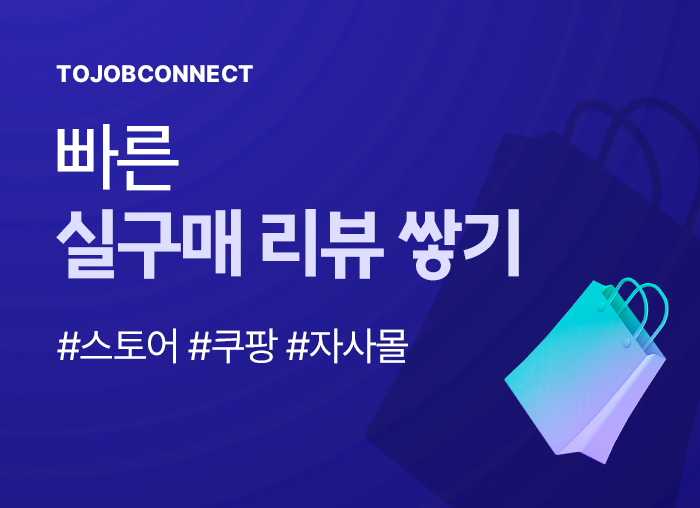인스타그램 비디오 편집툴
1. 비디오를 프로그램으로 가져옵니다.
Lanuch Filmora를 클릭한 다음 "Import" 버튼을 클릭하거나 필모라 미디어 라이브러리로 직접 비디오를 끌고 오면 됩니다. 오른쪽 미리 보기 창에서 비디오를 미리 볼 수 있습니다. 그리고 영상이 약간 흔들리면 영상을 마우스 오른쪽 단추로 클릭한 다음 안정화를 선택하면 영상 안정화가 됩니다. 영상이 정상이면 라이브러리에서 타임라인으로 끌어다 놓습니다.
2. 인스타그램 비디오를 잘라내거나 화면 분할또는 컬러 튜닝합니다.
인스타그램은 기본적인 편집 옵션만 제공하지만 Wondershare Filmora9를 사용하여 빠르고 쉽게 영상을 구체화할 수 있습니다. 시간 표시 막대에서 슬라이더를 이동하고 빨간색 가위 아이콘을 사용하여 비디오를 잘라내거나 분할할 수 있습니다. 그런 다음 시간 표시 막대의 비디오를 두 번 클릭하고 변환을 선택하면 비디오를 회전 및 분할할 수 있습니다. 또한 Color(색상) 옵션을 클릭하고 고급 컬러 조정을 수행하여 비디오를 더 아름답게 만들 수 있습니다.
3. 필터 및 효과를 추가합니다.
다양한 그래픽, 전환, 사운드 효과, 텍스트 및 타일, 오버레이, 요소 및 필터 중에서 선택할 수 있으므로 원하는 모양과 소리를 정확하게 얻을 수 있습니다. 이렇게 하려면 시간 표시줄 위의 각 효과 탭으로 이동하여 적용할 효과를 끌어다 놓기만 하면 됩니다. Filmora 비디오 편집기에는 120개 이상의 필터가 내장되어 있으며 Filmora Filmstock에서 더 많은 필터를 얻을 수 있습니다.
4. 동영상을 저장하고 공유합니다.
비디오 클립이 준비되면 로컬 폴더 또는 장치에 MP4 또는 기타 지원되는 형식으로 저장한 다음 인스타그램에 업로드하여 재생할 수 있습니다! 해상도, 비트 등 비디오 설정을 변경할 수도 있습니다. 그 외에도 유튜브, 비메오 등에 동영상을 공유하거나 필요할 경우 DVD 컬렉션을 구울 수도 있습니다.
|
|
댓글(6) | 인쇄 차단